Ya es un hecho bien conocido que desde su lanzamiento inicial, iTunes ha crecido hasta convertirse en algo más que una aplicación dedicada a reproducir música y crear bibliotecas. Para los usuarios de dispositivos Apple como iPod, iPad y iPhones, iTunes es la aplicación de referencia para asegurarse de que los archivos de tus dispositivos estén respaldados y sincronizados cuando sea necesario. Apple también ha incorporado una tienda con su aplicación de música insignia para facilitar la compra de contenido digital.
Más importante aún, ha ido mucho más allá de la simple reproducción de música, pero ha extendido su alcance a las películas y está demostrando ser uno de los mejores reproductores de películas al brindar a los usuarios una experiencia de visualización conveniente. Como resultado, la gente recurre a transferir películas a la aplicación iTunes en tus computadoras. Cómo hacer eso es lo que discutiremos en este artículo.
- Parte 1: Cómo Transferir Películas Desde iPhone a Computadora
- Parte 2: Cómo Transferir Películas Desde tu Computadora a iTunes
Parte 1: Cómo Transferir Películas Desde iPhone a Computadora
Para sumarse a la gran cantidad de soporte que brinda Apple cuando se trata de importar y reproducir películas en iTunes, también puedes obtener películas desde cualquiera de tus dispositivos iOS, particularmente tu iPhone, en la aplicación iTunes en tu computadora.
Para hacer esto, tendrás que usar una aplicación de terceros que permita la transferencia de la mayoría de los archivos desde tu dispositivo iOS a tu computadora. Lo bueno es que muchas de estas aplicaciones se pueden descargar fácilmente en línea. Sin embargo, para esta tarea, recomendamos específicamente MobileTrans – una herramienta sencilla que puede llevar películas desde tu iPhone a tu biblioteca de iTunes en poco tiempo.
MobileTrans - Respaldar
Características de MobileTrans
- Copia música desde iPhone, iPod, iPad a Mac o iTunes.
- Exporta videos desde iPhone, iPad, iPod a iTunes / Mac.
- Transfiere todas las fotos del álbum de fotos a Mac o iTunes.
- Copia lista de reproducción con clasificación y recuentos de reproducción en iTunes.
Paso 1. Descarga e instala MobileTrans en tu computadora. Elige Respaldar en la interfaz principal. Además, puedes conectar tu iPhone al sistema con un cable USB compatible.

Paso 2. Cuando tu dispositivo esté conectado correctamente, en la barra de menú superior para ingresar a la ventana de administración de videos, verás todos los archivos de películas en la interfaz principal, incluidos videos caseros, videos musicales, programas de TV, iTunes U y podcasts, presiona la pestaña Videos

Paso 3. Haz clic para seleccionar los que desees, luego haz clic en el botón Iniciar para exportar a la computadora.
¡Eso es! Esto simplemente transferirá la música o cualquier otro tipo de datos seleccionado desde tu iPhone a tu computadora. Más tarde, puedes usar MobileTrans - Respaldar para extraer la copia de seguridad guardada en el dispositivo que elijas.
Parte 2: Cómo Transferir Películas Desde tu Computadora a iTunes
Es muy probable que las películas y los archivos de video en tu computadora estén asignados para abrirse de manera predeterminada con otra aplicación. Entonces, si deseas abrirlo en iTunes, sería mejor si primero te aseguras de que esté en tu biblioteca. Para hacer eso:
Paso 1. Primero inicia iTunes. Para asegurarte de obtener la mejor experiencia de transferencia de películas, es posible que desees verificar si se está ejecutando la última versión.
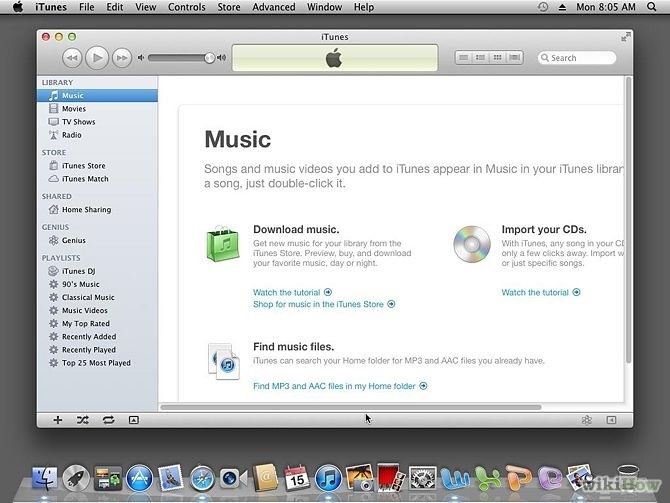
Paso 2. Ahora ve al menú "Archivo". Si estás usando una Mac, haz clic en "Agregar a la biblioteca". Si por el contrario estás en una computadora con Windows, haz clic en "Agregar archivo a la biblioteca" o "Agregar carpeta a la biblioteca".
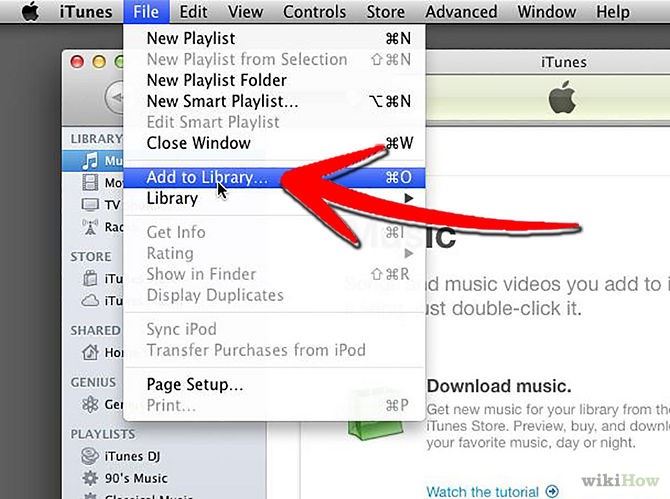
Paso 3. Aparecerá una ventana que te permitirá buscar el archivo o la carpeta que deseas agregar a tu biblioteca. En esta ventana, ubica el archivo o carpeta (particularmente un archivo de película), haz clic en él y presiona "Abrir". iTunes comenzará a importar los archivos o carpetas que seleccionaste.
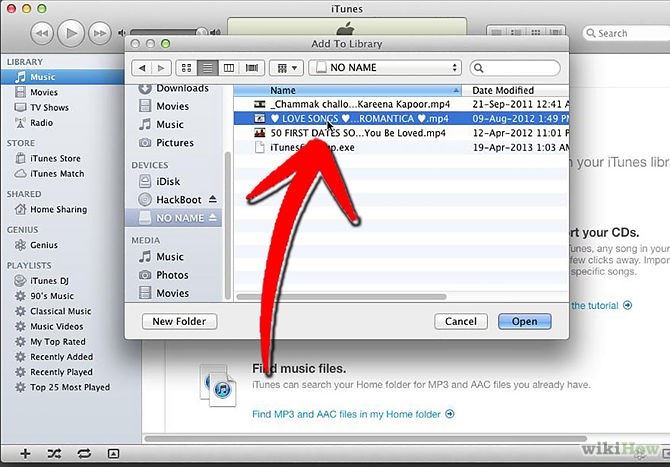
Paso 4. Una vez que iTunes importe correctamente el video que seleccionaste, lo verás en la lista de la entrada Películas en la biblioteca de iTunes. Se mostrará como se ve en esta captura de pantalla:
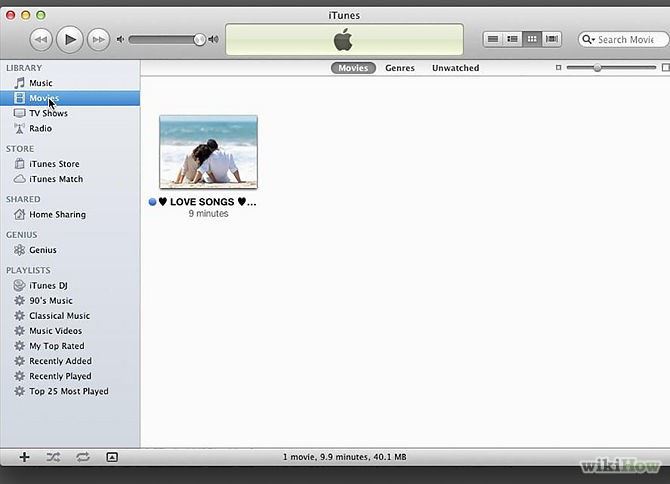
Paso 5. Alternativamente, cuando estés en la categoría Películas de tu biblioteca de iTunes, simplemente puedes abrir la carpeta que contiene tus películas en Finder o en el Explorador de Windows. Resalta las películas que te gustaría importar y arrástralas al panel principal en la ventana de iTunes.
iTunes luego importará las películas que hayas seleccionado y las verás aparecer en la categoría "Películas" de tu biblioteca.
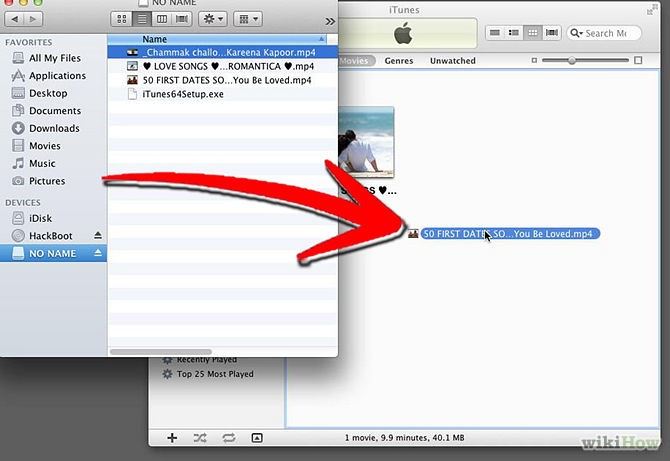
Pónte en Contacto con el Centro de Soporte para Obtener una Solución Rápida >







